Что такое 3D Hamster и зачем он нужен
03.01.2022•25 мин
Автор: Тигран Ларсон
Повседневная работа и регулярные проекты в 3D-визуализации вынуждают экспериментировать, особенно в совместной работе с дизайнером интерьеров. Каждый новый проект может требовать от вас, как специалиста, внесения разного рода правок и добавления новых элементов. Бывают случаи, когда приходится перебирать только один диван, разбирая все свои залежи 3D-моделей или покупать новые, лишь бы угодить «правильному» видению заказчика. Такие ситуации вынуждают хранить у себя на жестком диске гигабайты однотипных 3D-моделей в надежде, что они когда-нибудь пригодятся. А что, если всему этому есть альтернатива?
3D Hamster — это универсальная библиотека 3D-моделей (и не только), позволяющая скачивать 3D-контент практически бесплатно. «Хомяк», как мы его ласково называем, — именная разработка, спонсируемая Семеном Потамошневым — основателем 3D CLUB. Именно 3D Hamster может стать вашим путеводителем в мир изучения 3D-специальности, при этом не требуя с вас крупные денежные вложения за пользование. Давайте же посмотрим на что способен наш Хомяк.
3D Hamster — это универсальная библиотека 3D-моделей (и не только), позволяющая скачивать 3D-контент практически бесплатно. «Хомяк», как мы его ласково называем, — именная разработка, спонсируемая Семеном Потамошневым — основателем 3D CLUB. Именно 3D Hamster может стать вашим путеводителем в мир изучения 3D-специальности, при этом не требуя с вас крупные денежные вложения за пользование. Давайте же посмотрим на что способен наш Хомяк.
Содержание
Особенности и преимущества 3D Hamster
Категории библиотеки 3D Hamster
Где и как скачать 3D Hamster для 3ds Max
Как установить 3D Hamster для 3ds Max
Как пользоваться 3D Hamster
Что стоит знать при использовании 3D Hamster
Можно ли пользоваться 3D Hamster бесплатно?
Планы по развитию 3D Hamster на будущее
Есть ли аналоги 3D Hamster? Мой отзыв об использовании программы
Особенности и преимущества 3D Hamster
Категории библиотеки 3D Hamster
Где и как скачать 3D Hamster для 3ds Max
Как установить 3D Hamster для 3ds Max
Как пользоваться 3D Hamster
Что стоит знать при использовании 3D Hamster
Можно ли пользоваться 3D Hamster бесплатно?
Планы по развитию 3D Hamster на будущее
Есть ли аналоги 3D Hamster? Мой отзыв об использовании программы
Особенности и преимущества 3D Hamster
При работе с библиотекой 3D Hamster я смог выделить несколько особенностей:
- Практически все необходимое в шаговой доступности. Нет нужды использовать сторонние ресурсы или открывать десятки вкладок в браузере, в поисках нужной модели или иных 3D-материалов.
- Перенос 3D-объектов или материалов буквально в один клик сразу в сцену.
- Грамотная модерация 3D-контента. Разработчики модерируют добавляемые в библиотеку 3D-материалы на наличие вирусов или других неисправностей. Вам будет трудно отыскать модель лампы размером с многоэтажку ;).
Категории библиотеки 3D Hamster
3D Hamster может похвастаться не только наличием 3D-моделей, но и прочим контентом, нужным разного рода 3D-специалистам в повседневной рутине. Итак, что вообще может предложить наш Хомяк:
- Для Photoshop (2D) — в этом разделе вы можете найти разного рода 2D-объекты для вашего проекта. Например, деревья, людей, эффекты и т. д. Все эти объекты уже с прозрачным фоном (альфа-каналом). Часто применимо в экстерьерных сценах для наполнения, получается эффект живого окружения, как на фотографии.
- Модели — здесь вы можете найти 3D-модели на любой вкус и цвет. С этим разделом, думаю, итак все понятно.
- Материалы — в этом разделе вы можете найти различные 3D-материалы и сразу наложить их на 3D-объекты в вашей сцене. Уточню, что все имеющиеся здесь материалы в формате Corona, помните об этом, если вы используете другой рендер-движок, а не Corona Renderer.
- Фоны — в этом разделе вы можете загрузить своеобразные «заглушки» в виде самосветящихся изображений различного ландшафта. Полезные штуки, если вам не нужна HDRI-карта, но красивый фон за окно вашего помещения поместить не помешало бы.
- Скрипты — в этом разделе вы можете установить различные скрипты для упрощения работы в 3ds Max. Имеется несколько скриптов от сторонних разработчиков, а также авторские от 3D CLUB.
- HDRI — в этом разделе вы можете загрузить HDRI-карты, которые упростят вам работу со светом и создадут уже имеющуюся атмосферу за окнами вашего помещения. Если вкратце, то HDRI-карта — это универсальное решение, которое симулирует освещение и окружение в вашей сцене.






Где и как скачать 3D Hamster для 3ds Max
Процедура скачивания максимально упрощена, вам всего лишь нужно перейти на официальный сайт программы 3D Hamster и нажать на кнопку Скачать на главной странице. После этого начнется автоматическая загрузка последней версии программы.
Как установить 3D Hamster для 3ds Max
Процесс установки также довольно прост. Вам всего лишь нужно следовать инструкции установочного файла:
→ Откройте скачанный ранее установочный файл (инсталлятор) под названием 3DHamsterinstall.exe (у вас может быть другое название в зависимости от версии программы.
→ Если ваш встроенный в операционную систему Защитник Windows выдает предупреждение, что файл является неопознанным приложением, то проигнорируйте данное сообщение, нажав на слово Подробнее и Выполнить в любом случае. Никаких вирусов в приложении нет, приложение регулярно обновляется и находиться в стадии тестирования, поэтому оно еще не зарегистрировано в списке достоверных источников Защитника Windows.
→ После этого откроется окно, где вам будет предложено выбрать место установки 3D Hamster. Выберите любое удобное для вас место на жестком диске и нажмите кнопку Install.
→ После того как установка программы завершится, всплывет окошко, где вам нужно будет указать папку, куда будут сохраняться все 3D-материалы из 3D Hamster. Выделите под это дело отдельную папку и ни в коем случае не храните там что-то не относящиеся к программе, так как сохраненные вами сторонние файлы в этой папке могут быть удалены или повреждены. И конечно, желательно иметь не менее 5-и гигабайт свободного места на жестком диске.
→ Сразу после этого 3D Hamster будет запущен автоматически и вам останется только зарегистрироваться или авторизоваться для доступа к 3D-моделям и прочему. Это можно сделать, нажав на иконку Login выше, введя ваш e-mail и пароль.
→ Если ваш встроенный в операционную систему Защитник Windows выдает предупреждение, что файл является неопознанным приложением, то проигнорируйте данное сообщение, нажав на слово Подробнее и Выполнить в любом случае. Никаких вирусов в приложении нет, приложение регулярно обновляется и находиться в стадии тестирования, поэтому оно еще не зарегистрировано в списке достоверных источников Защитника Windows.
→ После этого откроется окно, где вам будет предложено выбрать место установки 3D Hamster. Выберите любое удобное для вас место на жестком диске и нажмите кнопку Install.
→ После того как установка программы завершится, всплывет окошко, где вам нужно будет указать папку, куда будут сохраняться все 3D-материалы из 3D Hamster. Выделите под это дело отдельную папку и ни в коем случае не храните там что-то не относящиеся к программе, так как сохраненные вами сторонние файлы в этой папке могут быть удалены или повреждены. И конечно, желательно иметь не менее 5-и гигабайт свободного места на жестком диске.
→ Сразу после этого 3D Hamster будет запущен автоматически и вам останется только зарегистрироваться или авторизоваться для доступа к 3D-моделям и прочему. Это можно сделать, нажав на иконку Login выше, введя ваш e-mail и пароль.
Как пользоваться 3D Hamster
Функционал программы вполне минималистичен и интуитивен. Разработчики постарались сделать все максимально просто и без лишних телодвижений с вашей стороны. Давайте я покажу на примерах как в пару кликов извлечь 3D-контент Хомяка в вашу 3D-сцену.
- Модели и фоны — чтобы перенести нужную вам 3D-модель или фон из списка необходимо:
→ Кликнуть по картинке с этой моделью или фоном.
→ Нажать на синюю кнопку ЗАГРУЗИТЬ и дождаться конца загрузки.
→ Нажать на появившуюся кнопку Отправить в 3ds Max. Альтернативным вариантом переноса является обычное перетаскивание нужной вам модели (картинки модели) или фона во вьюпорт вашей сцены.
→ Нажать на синюю кнопку ЗАГРУЗИТЬ и дождаться конца загрузки.
→ Нажать на появившуюся кнопку Отправить в 3ds Max. Альтернативным вариантом переноса является обычное перетаскивание нужной вам модели (картинки модели) или фона во вьюпорт вашей сцены.
После проделанных выше действий, выбранная вами 3D-модель или фон автоматически появится во вьюпорте вашей сцены. Все текстуры и материалы, относящиеся к 3D-объекту, будут автоматически привязаны и сохранятся в папке, выделенной вами под библиотеку 3D Hamster при первом запуске. Также стоит помнить о том, что если вы решите удалить данную модель при помощи кнопки Удалить модель, то она, конечно, останется во всех ваших сценах, но текстуры и материалы с нее будут удалены.
Процесс переноса 3D-моделей из 3D Hamster в 3ds Max
- Материалы - чтобы перенести нужный вам материал из списка необходимо:
→ Кликнуть по картинке с этим материалом.
→ Нажать на синюю кнопку ЗАГРУЗИТЬ и дождаться конца загрузки.
→ Нажать на появившуюся кнопку Отправить в 3ds Max. На данном этапе у вас появится выбор из трех вариантов переноса материала:
→ Нажать на синюю кнопку ЗАГРУЗИТЬ и дождаться конца загрузки.
→ Нажать на появившуюся кнопку Отправить в 3ds Max. На данном этапе у вас появится выбор из трех вариантов переноса материала:
- На выбранные объекты — данный вариант наложит выбранный вами материал на выделенные объекты в сцене.
- Slate Material Editor — данный вариант перенесет выбранный вами материал в редактор материалов.
- Compact Material Editor — данный вариант перенесет выбранный вами материал в компактный редактор материалов.
По аналогии с 3D-моделями, любой материал (картинку материала) можно перетащить на 3D-объект в вашей сцене или в редактор материалов. Все материалы будут автоматически сохранятся в папке, выделенной вами под библиотеку 3D Hamster при первом запуске. Также стоит помнить о том, что если вы решите удалить данный материал при помощи кнопки Удалить модель, то он, конечно, останется в редакторе материалов, но карты, относящиеся к нему будут утеряны.
Также хочу обратить ваше внимание на желтые иконки рядом с каждым из материалов. Если хотите ознакомиться что каждая из них значит, то можете прочитать небольшую статью от самих разработчиков 3D Hamster.
Также хочу обратить ваше внимание на желтые иконки рядом с каждым из материалов. Если хотите ознакомиться что каждая из них значит, то можете прочитать небольшую статью от самих разработчиков 3D Hamster.
Процесс переноса материалов из 3D Hamster в 3ds Max
- Скрипты - чтобы перенести нужный вам скрипт из списка необходимо:
→ Кликнуть по картинке с этим скриптом.
→ Нажать на синюю кнопку ЗАГРУЗИТЬ и дождаться конца загрузки.
→ Нажать на появившуюся кнопку Отправить в 3ds Max. Альтернативным вариантом переноса является обычное перетаскивание нужного вам скрипта (картинки скрипта) во вьюпорт вашей сцены.
→ Нажать на синюю кнопку ЗАГРУЗИТЬ и дождаться конца загрузки.
→ Нажать на появившуюся кнопку Отправить в 3ds Max. Альтернативным вариантом переноса является обычное перетаскивание нужного вам скрипта (картинки скрипта) во вьюпорт вашей сцены.
Чтобы активировать его на вашей панели инструментов в 3ds Max вам нужно сделать следующее:
→ Найдите на панели задач вкладку Customize. Кликнув по нему, выберите пункт Customize User Interface…
→ Откроется меню с различными параметрами. Найдите раздел Toolbars.
→ В пункте Category выберите All Commands, найдите наш загруженный скрипт и не отпуская левую кнопку мыши перенесите данную строчку на панель инструментов.
→ Откроется меню с различными параметрами. Найдите раздел Toolbars.
→ В пункте Category выберите All Commands, найдите наш загруженный скрипт и не отпуская левую кнопку мыши перенесите данную строчку на панель инструментов.
Процесс переноса скриптов из 3D Hamster в 3ds Max
- HDRI - чтобы перенести нужную вам HDRI-карту необходимо:
→ Кликнуть по картинке с этой HDRI-картой.
→ Нажать на синюю кнопку ЗАГРУЗИТЬ и дождаться конца загрузки.
→ Нажать на появившуюся кнопку Отправить в 3ds Max. На данном этапе у вас появится выбор из трех вариантов переноса HDRI-карты:
→ Нажать на синюю кнопку ЗАГРУЗИТЬ и дождаться конца загрузки.
→ Нажать на появившуюся кнопку Отправить в 3ds Max. На данном этапе у вас появится выбор из трех вариантов переноса HDRI-карты:
- Environment map — данный вариант применит выбранную вами HDRI-карту как окружение для вашей сцены.
- Slate Material Editor — данный вариант перенесет выбранную вами HDRI-карту в редактор материалов.
- Compact Material Editor — данный вариант перенесет выбранную вами HDRI-карту в компактный редактор материалов.
По аналогии с 3D-моделями, любую HDRI-карту (картинку HDRI-карты) можно перетащить в вашу сцену или в редактор материалов. Отмечу, что если вы пользуетесь данным методом переноса HDRI-карт из 3D Hamster во вьюпорт вашей сцены, то не забудьте снять галочку с пункта A viewport background. Иначе HDRI-карта может не отобразиться при рендеринге.
Также стоит помнить, что если вы решите удалить данную HDRI-карту при помощи кнопки Удалить модель, то она пропадет из всех сцен, где была использована.
Также стоит помнить, что если вы решите удалить данную HDRI-карту при помощи кнопки Удалить модель, то она пропадет из всех сцен, где была использована.
Процесс переноса HDRI-карт из 3D Hamster в 3ds Max
- Для Photoshop (2D) - чтобы перенести нужный вам 2D-объект необходимо:
→ Кликнуть по картинке с 2D-объектом.
→ Нажать на синюю кнопку ЗАГРУЗИТЬ и дождаться конца загрузки.
→ Перетащить выбранный 2D-объект в активное окно с запущенной программой Photoshop.
→ Нажать на синюю кнопку ЗАГРУЗИТЬ и дождаться конца загрузки.
→ Перетащить выбранный 2D-объект в активное окно с запущенной программой Photoshop.
Процесс переноса 2D-объектов из 3D Hamster в Photoshop
Чтобы оставаться в курсе последних новостей и изменений в 3D и Нейросетей, подпишись на Telegram-Канал Основателя 3D Club - Семена Красинцева. Анонсы, бонусы, бесплатные уроки - все это Семен анонсирует в своем канале. Ждем вас!
Что стоит знать при использовании 3D Hamster
Хочу уделить немного внимания функциям программы, которые можно не заметить, но они могут быть полезны во время использования 3D Hamster:
→ Topmost — нажатие данной кнопки-гвоздика позволяет закрепить окно с 3D Hamster поверх всех остальных окон. Полезно, если вам нужно перетягивать несколько 3D-объектов, не сворачиваясь по многу раз.
→ Подсказки — в каждом разделе 3D Hamster имеется такая кнопка в правом верхнем углу. Нажав на нее, высветится описание выбранного раздела и разные пояснения к тому, как им пользоваться.
→ Фильтр — нажатие данной кнопки открывает список с имеющимися производителями мебели и прочими авторами того или иного контента. Например, можно включить отображение 3D-моделей только от нужных вам производителей или только те, которые вы уже загрузили ранее.
→ Настройки — нажав на данную кнопку, появится небольшой список пунктов, где можно отрегулировать отображение контента в программе, а именно:




- Просмотр при наведении — активация этого пункта включает отображение картинки при наведении мыши на тот или иной 3D-объект.
- Группировка — активация этого пункта группирует все 3D-объекты по производителю.
- Сортировка — в этом пункте можно отсортировать 3D-объекты, имеющиеся в выбранном вами разделе: новые/старые/популярные.
- Перенос кэша — эта функция позволяет указать иную папку для сохранения всего загружаемого контента из 3D Hamster.
Можно ли пользоваться 3D Hamster бесплатно
Лично мой ответ на данный вопрос — да, можно. С момента создания 3D Hamster прошло уже несколько лет и на протяжении всего этого времени он был полностью бесплатен для всех. Однако с недавних пор появились тарифы. Вы тогда сразу можете задать вопрос, почему я считаю, что программа по прежнему бесплатна. А все потому, что на бесплатном тарифе вас практически никак не ограничивают.
При первой регистрации вы получаете 7 дней безлимитного пользования приложения и доступ к PRO моделям, после будет 3 дропа бесплатно в день
Конечно, есть количественное ограничение, но только задумайтесь, есть ли хоть один 3D-сток, который позволяет скачивать платный 3D-контент хотя бы раз в сутки? Я не встречал подобные, если вы можете привести пример, то жду ваши варианты в комментариях: D.
Ну, а для тех, кто хочет пользоваться 3D Hamster без каких-либо ограничений были созданы тарифные планы, с которыми вы можете ознакомиться на официальном сайте программы. Скажу только две вещи: ценники весьма демократичные и они будут меняться в еще более лояльную к пользователям сторону. Также, насколько мне известно, на момент написания этой статьи всем студентам 3D CLUB будет предоставлена скидка в 10%. Еще один повод записаться на обучение ;).
При первой регистрации вы получаете 7 дней безлимитного пользования приложения и доступ к PRO моделям, после будет 3 дропа бесплатно в день
Конечно, есть количественное ограничение, но только задумайтесь, есть ли хоть один 3D-сток, который позволяет скачивать платный 3D-контент хотя бы раз в сутки? Я не встречал подобные, если вы можете привести пример, то жду ваши варианты в комментариях: D.
Ну, а для тех, кто хочет пользоваться 3D Hamster без каких-либо ограничений были созданы тарифные планы, с которыми вы можете ознакомиться на официальном сайте программы. Скажу только две вещи: ценники весьма демократичные и они будут меняться в еще более лояльную к пользователям сторону. Также, насколько мне известно, на момент написания этой статьи всем студентам 3D CLUB будет предоставлена скидка в 10%. Еще один повод записаться на обучение ;).
Планы по развитию 3D Hamster на будущее
Один из разработчиков 3D Hamster за нашим разговором поделился со мной планами на будущие обновления и нововведения, которые не оставят вас равнодушными. Вполне вероятно, что на момент прочтения статьи часть из них уже реализована. Вот небольшой список того, что в приоритете у разработчиков:
- Пользовательские коллекции и библиотеки. Вы сможете загружать свои модели и хранить их в одном месте, не переживая за сохранность файлов, текстур, материалов и т. д.
- Возможность загрузки собственных моделей пользователями для общего доступа. Да, скоро вы сможете делиться своими 3D-материалами, завалявшимися в недрах ваших жестких дисков.
- Монетизация для активных пользователей. В будущем может быть реализована система поощрений и различных бонусов для тех, кто регулярно загружает свои модели в 3D Hamster.
- Улучшение алгоритмов поиска по библиотеке.
Есть ли аналоги 3D Hamster? Мой отзыв об использовании программы
Полноценных аналогов 3D Hamster я найти не смог. И да, мне не платили за рекламу Хомяка, я серьезно не смог выявить что-то похожее с таким же функционалом и стоимостью. Бесплатные разделы на 3D-стоках это совсем другая степь, так как в основном, 3D-контент доступный для бесплатного скачивания зачастую посредственного качества.
Я конечно могу упомянуть такой плагин как Project Manager, который позволяет выгружать ваши 3D-модели сразу в сцену, не бегая по папкам в поисках нужного, но как я описал в вышеупомянутом разделе будущих нововведений, аналогичный функционал будет реализован и в 3D Hamster, что позволит полностью отказаться от стороннего ПО.
Подведя итог, я с уверенностью могу сказать, что по сей день в моей работе 3D Hamster остается незаменимым инструментом, который регулярно развивается и улучшается. Самое приятное, что я могу выделить в пользовании программой, это ее универсальность. А вы без проблем можете предлагать свои идеи, которые впоследствии могут быть реализованы. Авторы 3D Hamster всегда открыты для диалога и предложений. Велика вероятность, что в будущем представится возможность вовсе отказаться от 3D-стоков в какой-то мере, особенно новичкам, которых зачастую отталкивает ценовая политика подобных популярных ресурсов.
Наверняка ты уже добавил себе эту программу в копилку полезных инструментов. Ну, а если хочешь поподробнее познакомиться с подобными полезностями, то регистрируйся на бесплатный курс по 3D-моделированию и визуализации, на котором ты с практикой усвоишь весь функционал.
Я конечно могу упомянуть такой плагин как Project Manager, который позволяет выгружать ваши 3D-модели сразу в сцену, не бегая по папкам в поисках нужного, но как я описал в вышеупомянутом разделе будущих нововведений, аналогичный функционал будет реализован и в 3D Hamster, что позволит полностью отказаться от стороннего ПО.
Подведя итог, я с уверенностью могу сказать, что по сей день в моей работе 3D Hamster остается незаменимым инструментом, который регулярно развивается и улучшается. Самое приятное, что я могу выделить в пользовании программой, это ее универсальность. А вы без проблем можете предлагать свои идеи, которые впоследствии могут быть реализованы. Авторы 3D Hamster всегда открыты для диалога и предложений. Велика вероятность, что в будущем представится возможность вовсе отказаться от 3D-стоков в какой-то мере, особенно новичкам, которых зачастую отталкивает ценовая политика подобных популярных ресурсов.
Наверняка ты уже добавил себе эту программу в копилку полезных инструментов. Ну, а если хочешь поподробнее познакомиться с подобными полезностями, то регистрируйся на бесплатный курс по 3D-моделированию и визуализации, на котором ты с практикой усвоишь весь функционал.
Читайте также
